Aktivirajte Webex Go na svom mobilnom telefonu
 Želite li poslati povratne informacije?
Želite li poslati povratne informacije?Prije početka
-
Potvrdite da je vaš telefon nezaključan, da je kompatibilan s dvojnim SIM-om i da podržava aktivan eSIM profil.
-
Webex Go je omogućen putem eSIM-a i zahtijeva aktivni eSIM profil na uređaju kako bi bio dostupan. Pogledajte podržane modele uređaja i broj aktivnih eSIM-ova koje uređaj podržava.
Pravila za zaključavanje uređaja primjenjuju se samo u SAD-u.
-
-
Odjavite se iz Webex aplikacije na mobilnom telefonu da biste konfigurirali postavke načina pozivanja.
-
Provjerite imate li aktivnu Wi-Fi mrežu.
Podržani modeli iPhone uređaja
-
iPhone Xr
-
Xs iPhone uređaja
-
iPhone Xs Maks.
-
iPhone SE 2020
-
iPhone 11
-
iPhone 11 Pro
-
iPhone 11 Pro Max
-
iPhone 12
-
iPhone 12 Pro Max
-
iPhone SE 2022
-
iPhone 13
-
iPhone 13 Pro
-
iPhone 13 Pro maks.
-
iPhone 14
-
iPhone 14 Plus
-
iPhone 14 Pro
-
iPhone 14 Pro Max
Potrebna verzija OS-a/softvera: iOS 15.4 ili noviji
Status zaključavanja uređaja
Odnosi se samo na korisnike iz SAD-a.
-
Idite na Postavke → Općenito → Više o programu
-
U odjeljku Zaključavanje operatera ne biste trebali vidjeti ograničenja SIM kartice. Ako ne vidite poruku, obratite se:
-
Vaš IT administrator (ako ste na korporativnom planu)
-
Prijevoznik (ako ste na osobnom planu)
-
Skeniranje QR koda
Ovisno o jeziku koji ste postavili na mobilnom uređaju, pojmovi Mobilni podaci i Plan mobilnog telefona mogu se upotrijebiti umjesto Mobilnih podataka i Mobilnog plana.
-
Idite na Postavke → Mobilni podaci → Dodavanje mobilne tarife.
-
Skenirajte QR kôd uključen u e-poštu za aktivaciju.
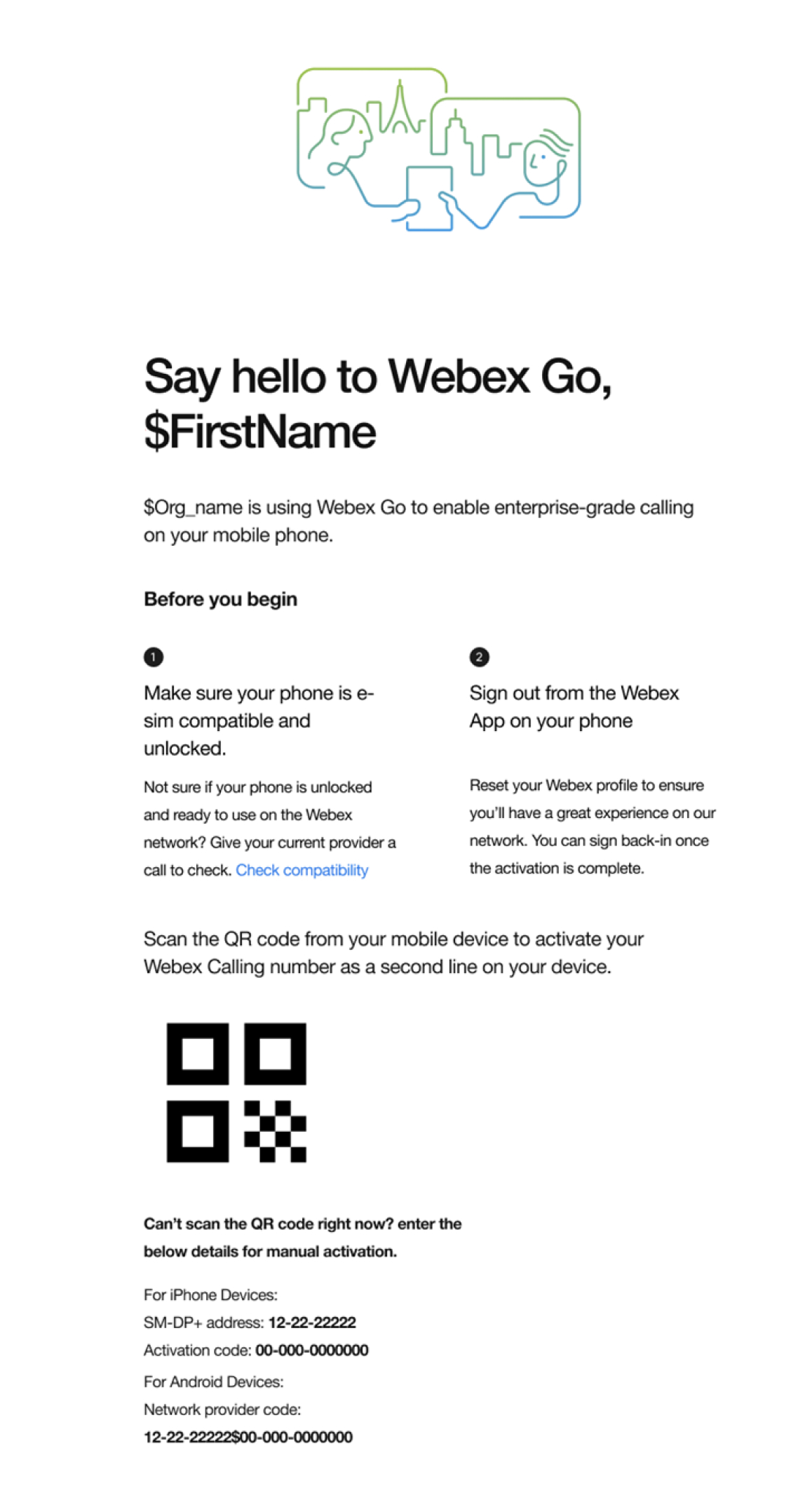
-
Dodirnite Dodaj mobilnu tarifu.
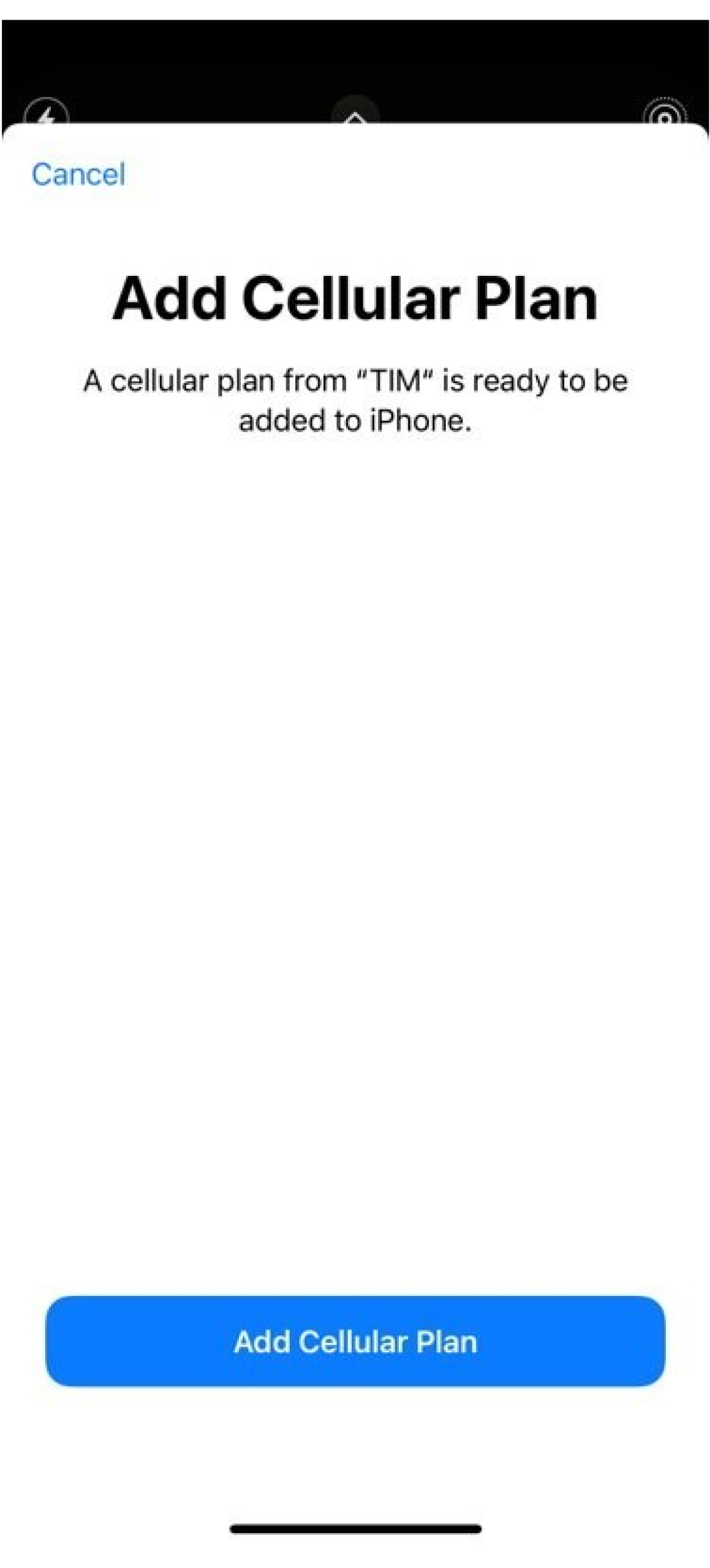
-
Označite svoju pretplatu: Odaberite postojeću naljepnicu ili stvorite prilagođenu naljepnicu, a zatim kliknite Nastavi.
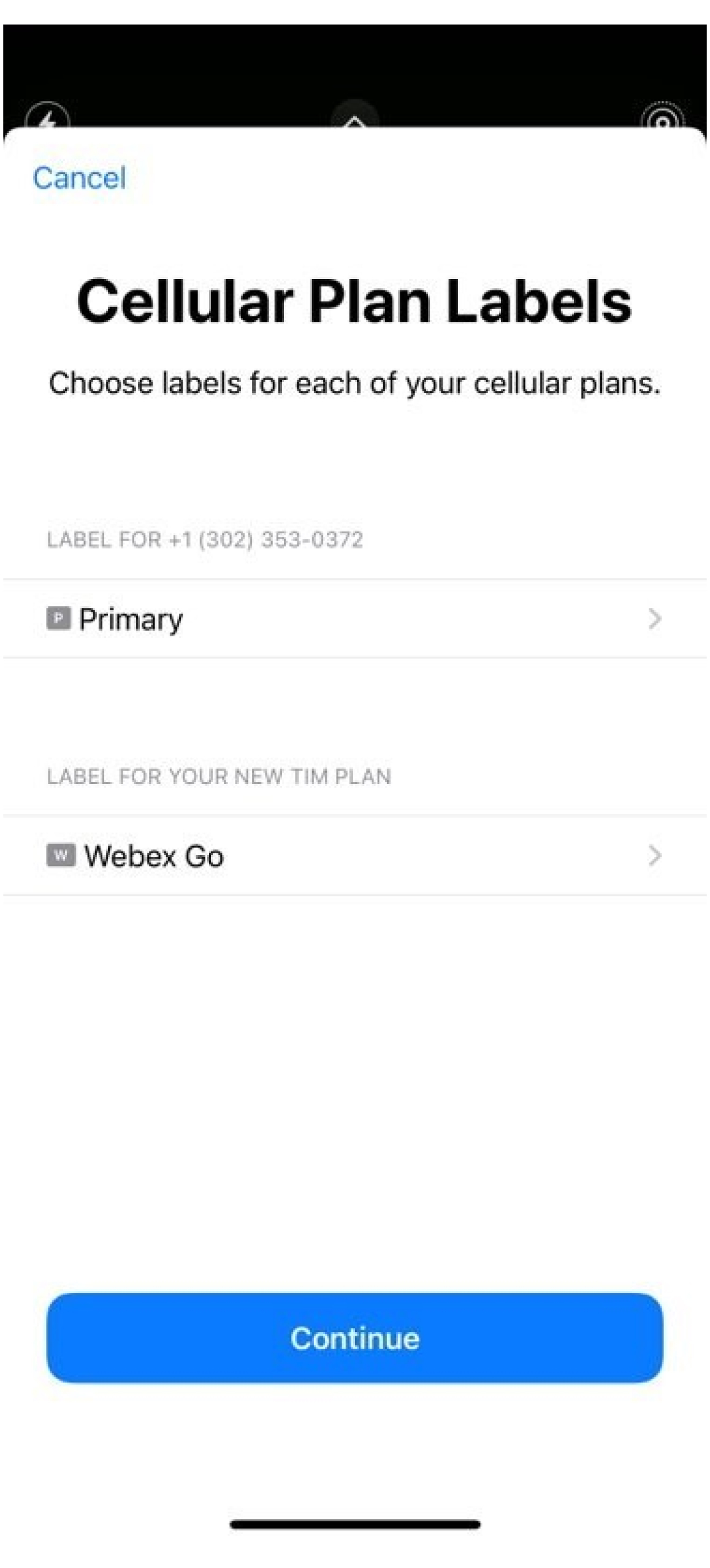
-
Postavite zadani broj: Zadana linija upotrebljava se kada nazovete ili šaljete poruku nekome tko nije u vašoj aplikaciji Kontakti.
Ako odaberete Webex kao zadanu liniju, pozivi će se bilježiti u zapisu o pojedinostima poziva (CDR) za Webex Calling. Imajte na umu da će se pravila sigurnosti i sukladnosti vaše organizacije povezana s uslugom Webex Calling sada primjenjivati na ovaj broj koji upotrebljava pretplatu za mobilne uređaje i eSIM na osobnom mobilnom telefonu. Osim toga, slanje poslovnih poruka trenutačno nije dostupno s Webex Go brojevima i mora se zasebno omogućiti kod pružatelja usluge Cloud Connect.
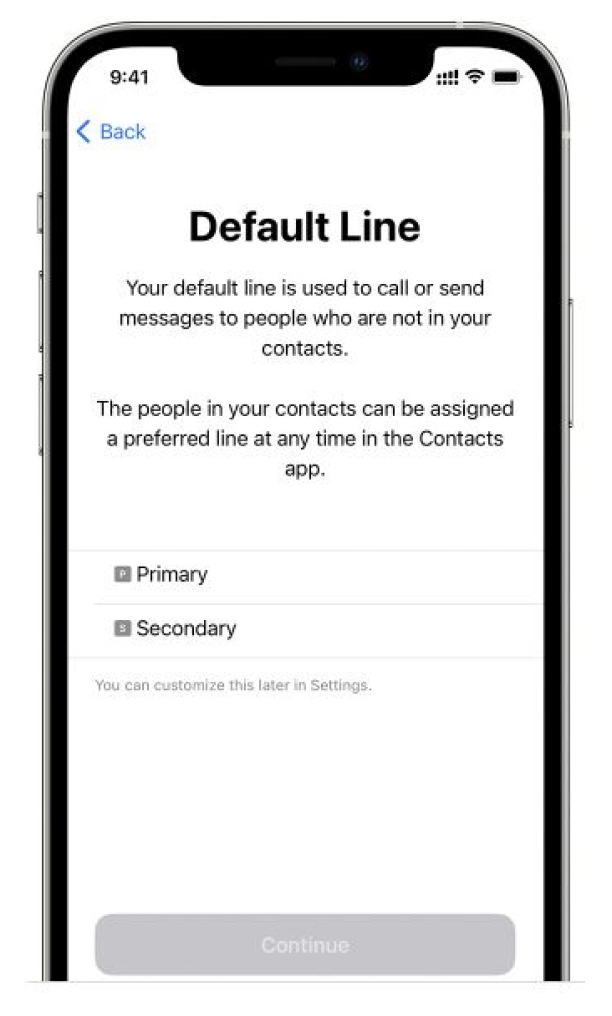
-
Postavi mobilnu pretplatu za iMessage i FaceTime: Ako ste na iOS-u 13 i novijim uređajima, možete odabrati koju mobilnu tarifu želite koristiti za iMessage i FaceTime. Preporučujemo da ga postavite na postojeću pretplatu koja je aktivna na vašem uređaju.
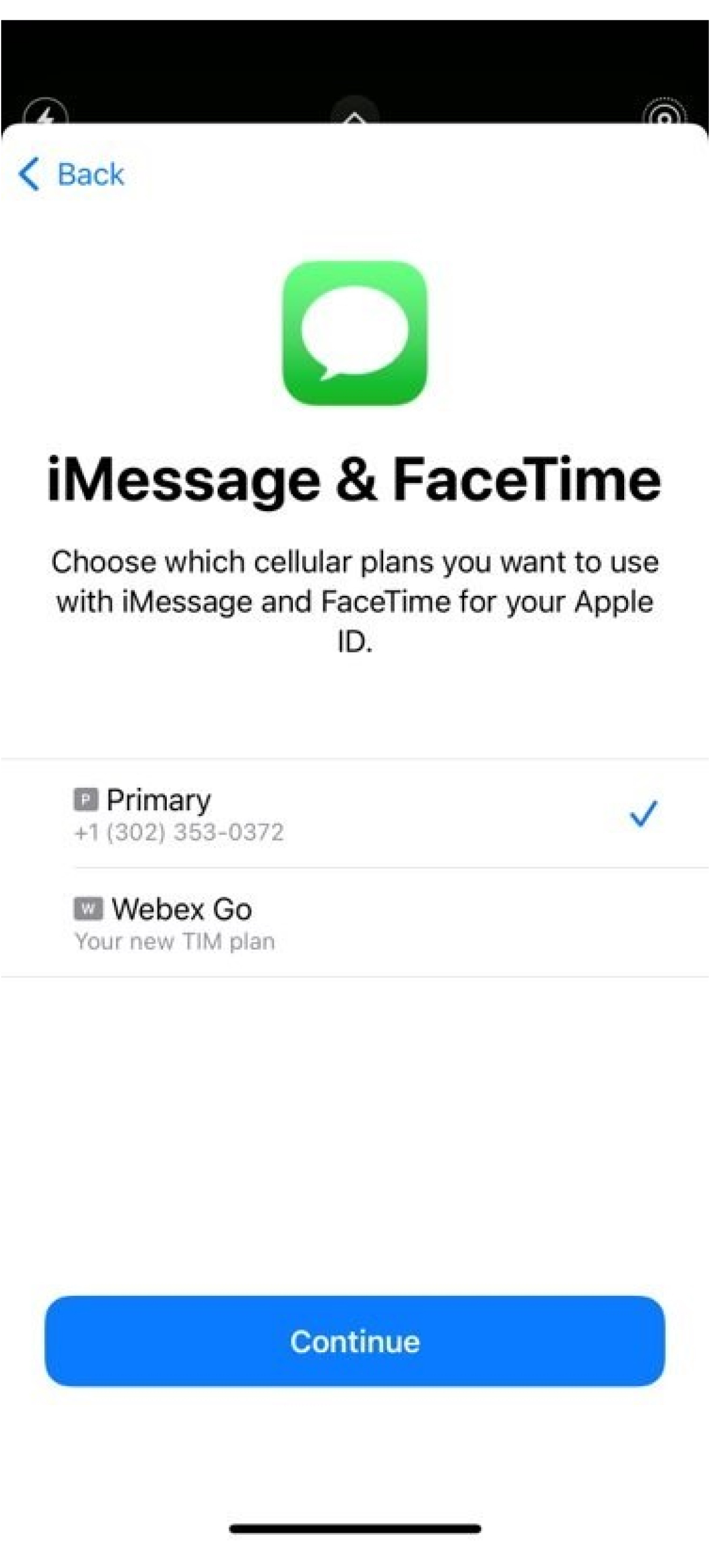
-
Postavi zadanu liniju za mobilne podatke: Preporučujemo da ga postavite na postojeću pretplatu koja je aktivna na vašem uređaju. Međutim, uključite Dopusti prebacivanje mobilnih podataka za pristup aplikacijama prilikom poziva na poslovnoj liniji.
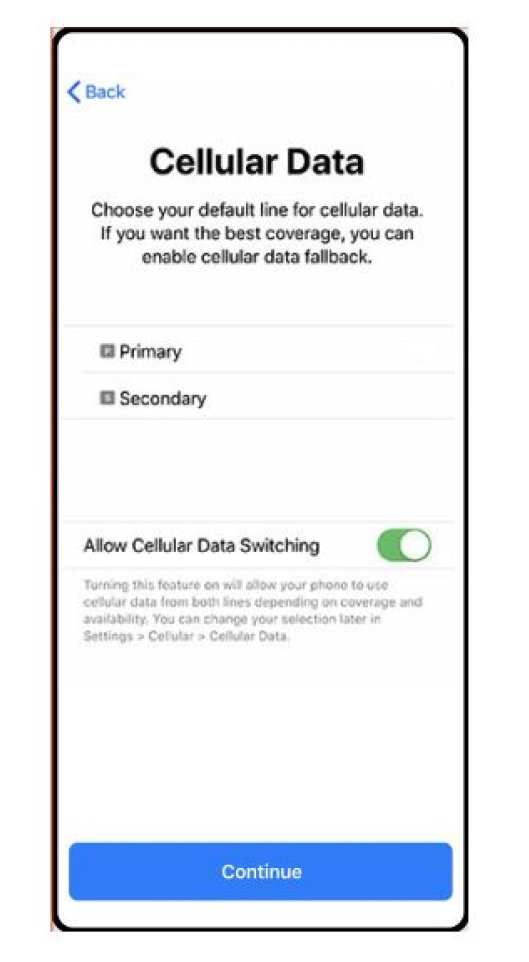
-
Webex Go koristi VoLTE mobilnu mrežu za usmjeravanje poziva. Potvrdite da su omogućene sljedeće postavke i ponovno pokrenite mobilni telefon kako biste mogli upotrebljavati uslugu.
U odjeljku Voice & Data provjeriteje li za podatke odabran 4G ili LTE , a VoLTE omogućen za glas.
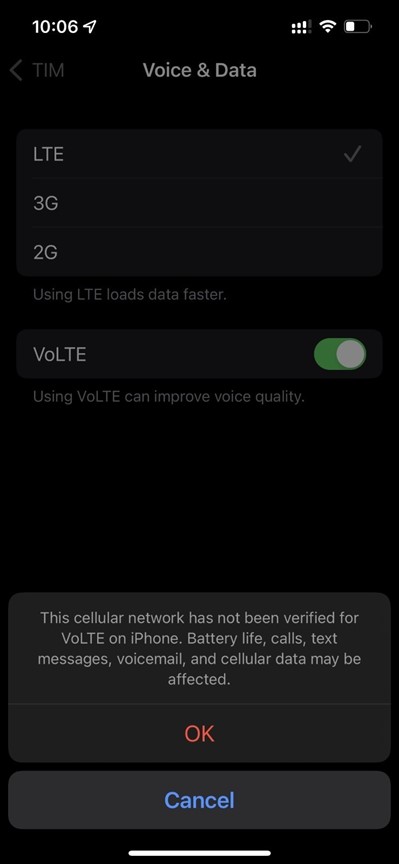
Klizač za roaming podataka je omogućen.
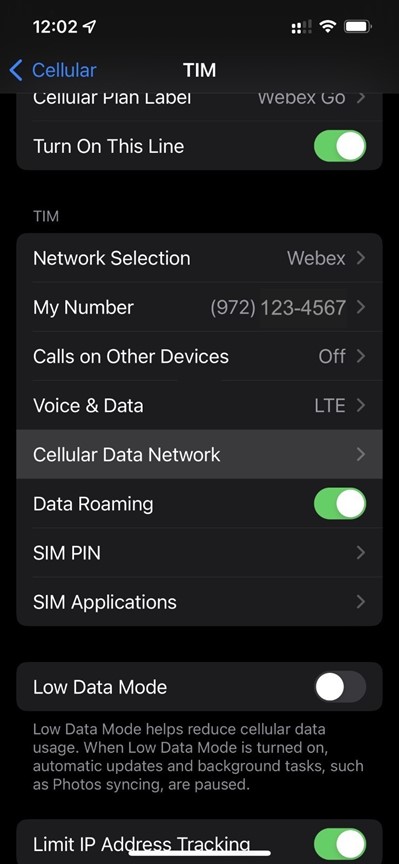
Klizač za odabir mreže postavljen je na Automatski.
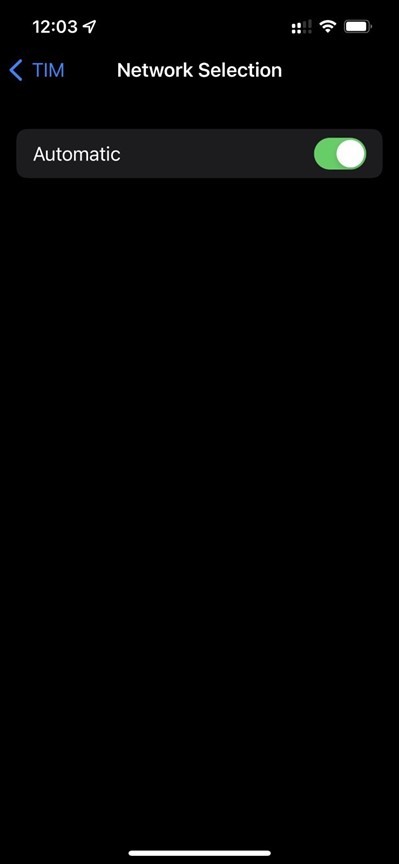
-
Nakon dovršetka postavljanja ponovno pokrenite mobilni telefon. Trebali biste vidjeti Webex mrežu u Control centru. Da biste otvorili kontrolni centar, prijeđite prstom prema dolje iz gornjeg desnog kuta zaslona uređaja iPhone.
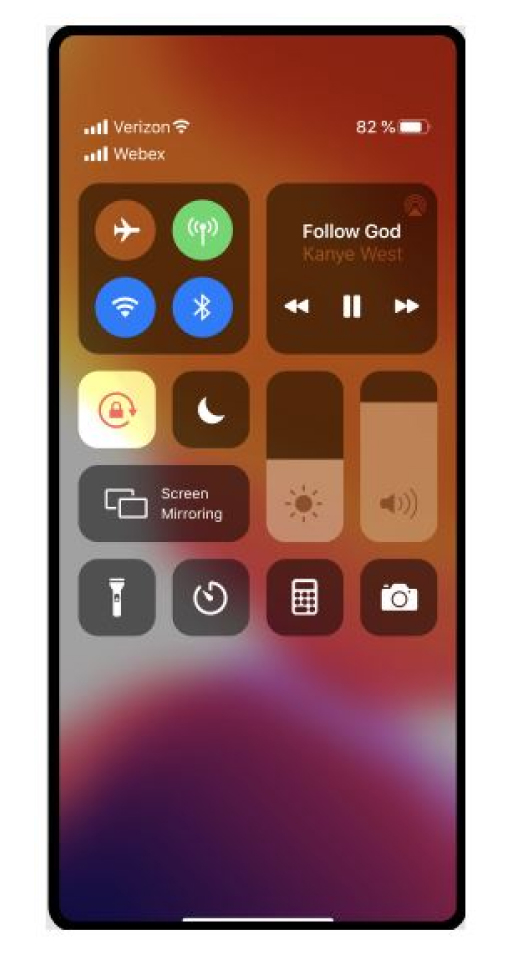
Ručno unesite pretplatu
-
Idite na Postavke.
-
Dodirnite Mobilni ili Mobilni podaci.
-
Dodirnite Dodaj mobilnu tarifu.
-
Dodirnite Ručno unesite pojedinostina dnu zaslona iPhone i unesite SM-DP+adresu i aktivacijski kôd koji ste dobili u e-pošti. Slijedite korake 5 do koraka 9 iz postupka Skeniranje QR koda kako biste dovršili postavljanje.
Informacije o korištenju dvostruke SIM kartice s eSIM-ompotražite u odjeljku https://support.apple.com/en-us/HT209044.
Želite li vidjeti kako se to radi? Pogledajte ovaj videozapis demonstracije o tome kako aktivirati Webex Go na iPhoneu.Prije početka
-
Potvrdite da je vaš telefon nezaključan, da je kompatibilan s dvojnim SIM-om i da podržava aktivan eSIM profil.
-
Webex Go je omogućen putem eSIM-a i zahtijeva aktivni eSIM profil na uređaju kako bi bio dostupan. Pogledajte podržane modele uređaja i broj aktivnih eSIM-ova koje uređaj podržava.
Pravila za zaključavanje uređaja primjenjuju se samo u SAD-u.
-
-
Odjava iz aplikacije Webex na mobilnom telefonu radi konfiguriranja postavki načina pozivanja.
-
Provjerite imate li aktivnu Wi-Fi mrežu.
Podržani Samsung modeli
-
Galaxy S20 FE 5G
-
Galaxy S21 5G
-
Galaxy S21 + 5G
-
Galaxy S22
-
Galaxy S22+
-
Galaxy S22 Ultra
-
Galaxy S23
-
Galaxy S23+
-
Galaxy S23 Ultra
-
Galaxy XCover 6 Pro
-
Galaxy Z Flip4
Potrebna verzija OS-a/softvera: 13 Jedno Korisničko Sučelje 5.1 ili novije
Status zaključavanja uređaja
Odnosi se samo na korisnike iz SAD-a.
-
Ako upotrebljavate korporativni plan, surađujte sa svojim IT administratorom kako biste otključali svoj uređaj.
-
Ako imate osobnu pretplatu, obratite se svom pružatelju usluga. Poveznice na IMEI alate koje nude pružatelji usluga:
Skeniranje QR koda
-
Idite na Postavke → Veze → upraviteljaSIM kartica.
Dodirnite Dodaj mobilnu tarifu , a zatim QR kôd operatera skeniranja.
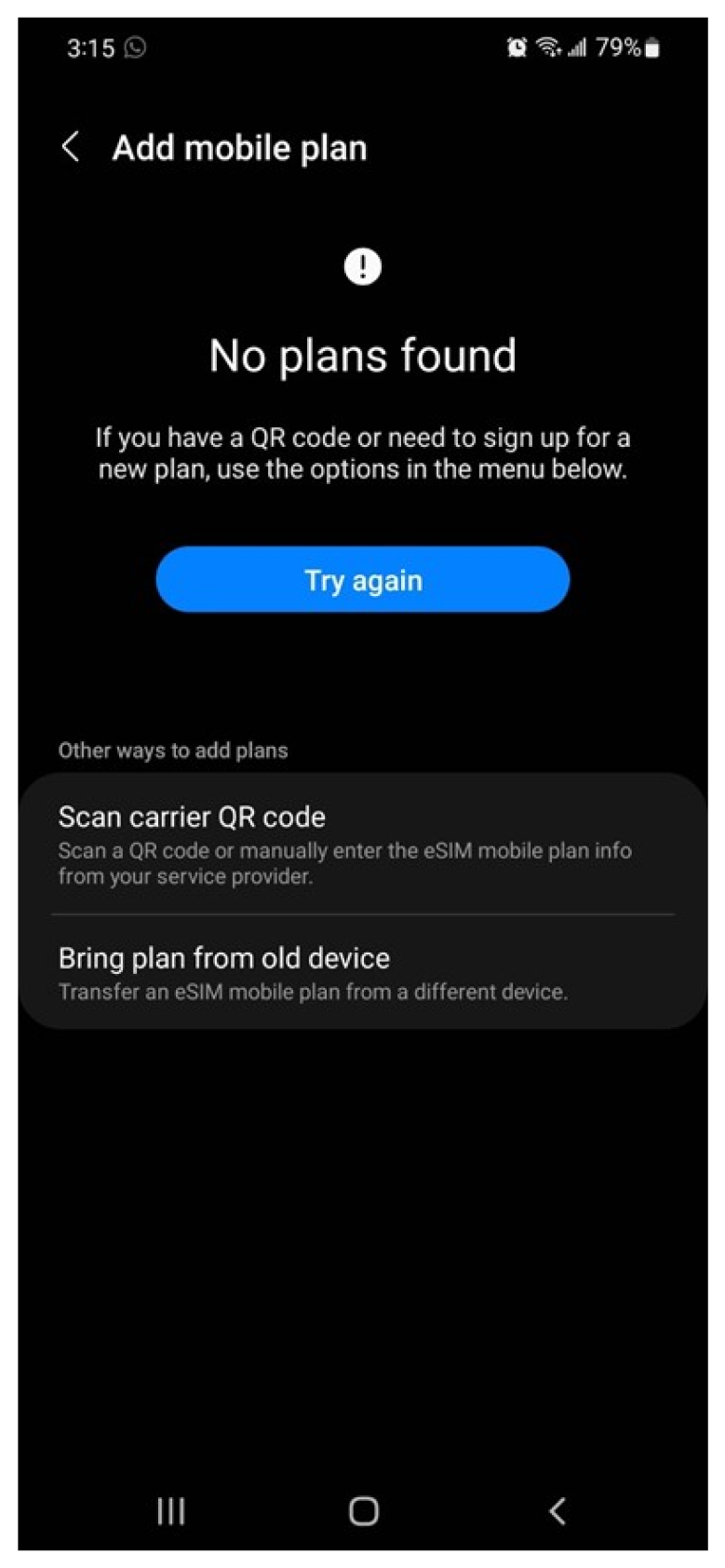
-
Skenirajte QR kôd poslan e-poštom.
Odaberite Dodaj pretplatu na telefon ako se prikaže poruka Dodaj ovaj pretplatu na novu mobilnu mrežu .
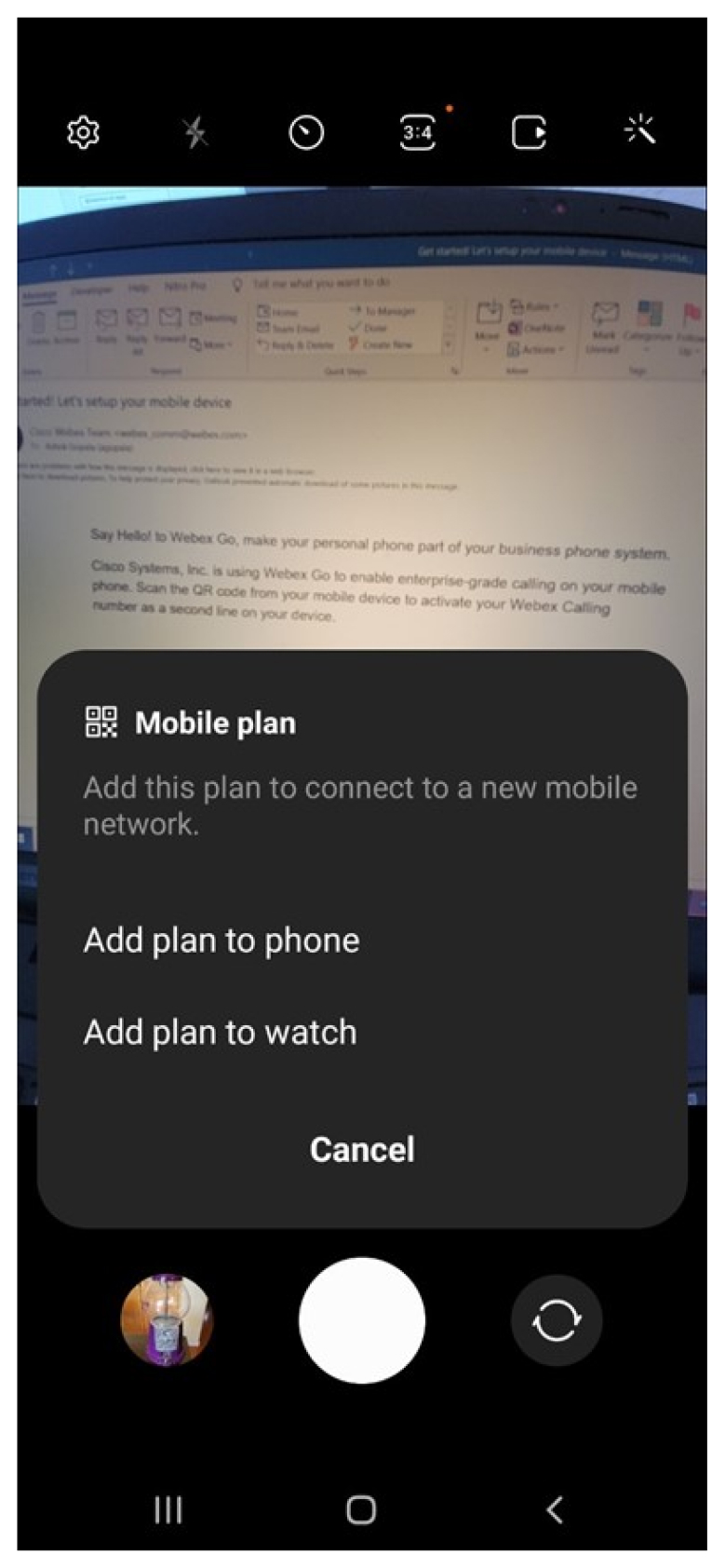
Kliknite na Potvrdi na sljedećem zaslonu i plan je dodan vašem uređaju
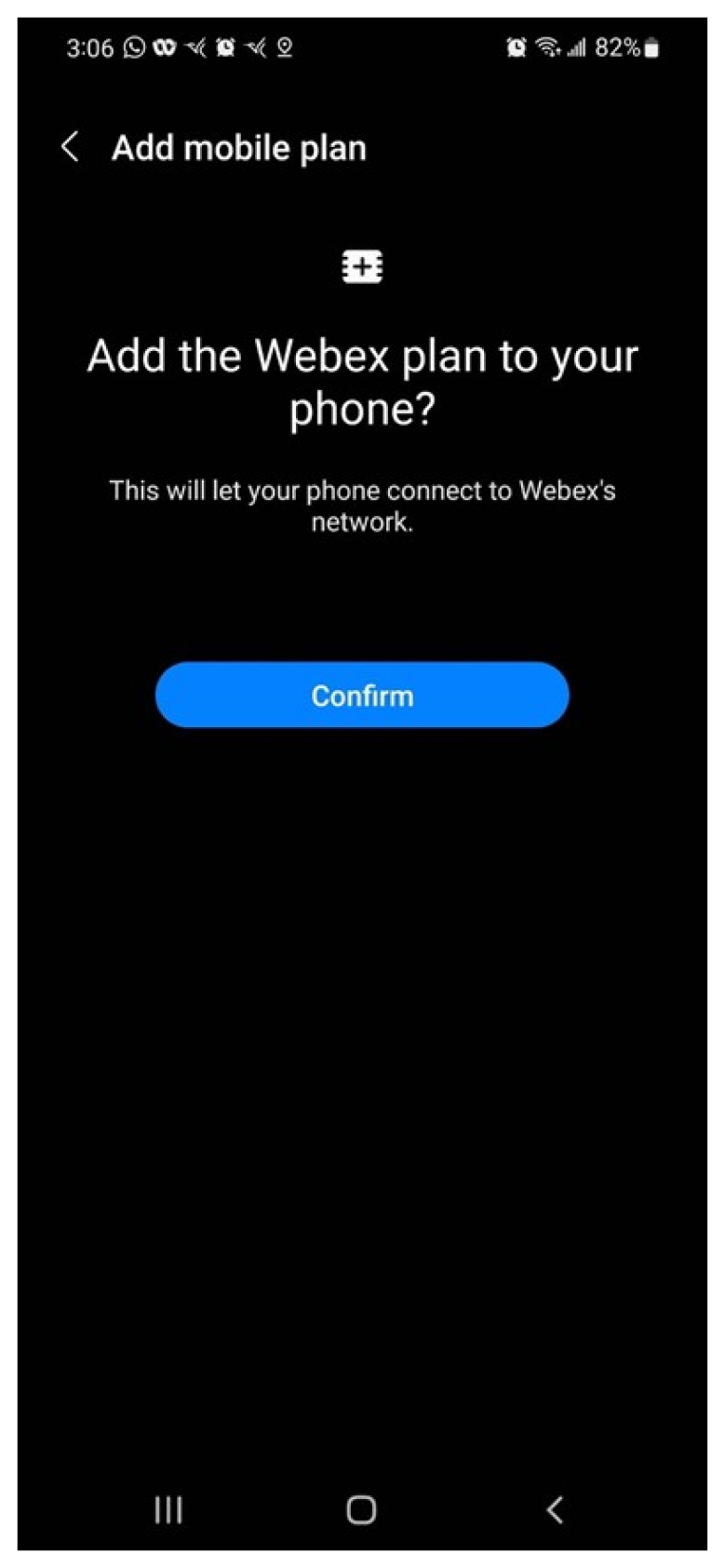
Kliknite Dopusti kada se od vas zatraži da dopustite sekundarnoj SIM kartici korištenje podataka tijekom poziva.
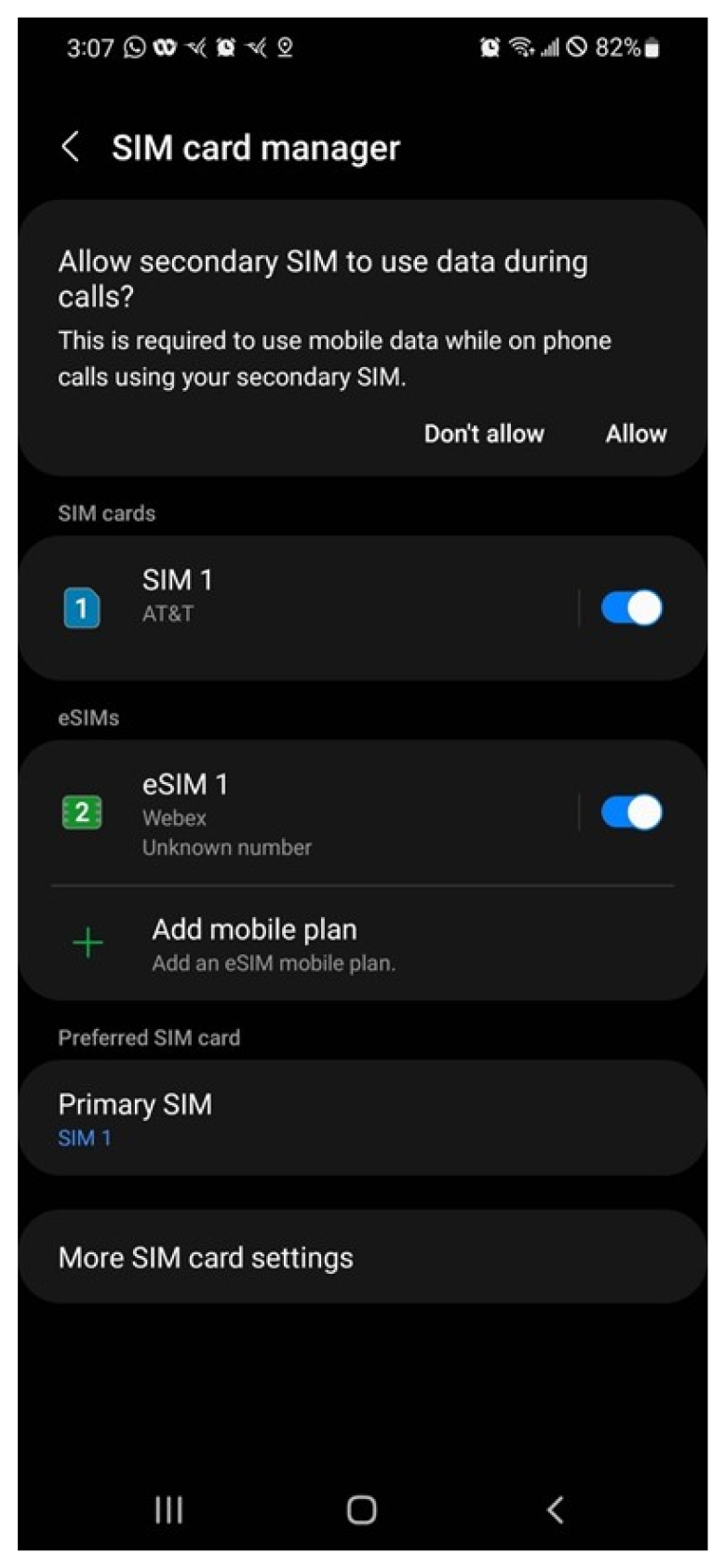
-
Postavi željeni SIM: Preferirani SIM je zadani plan za mobitel koji se koristi za pozive, poruke i podatke.
Ako odaberete Webex kao primarni SIM – pozivi se snimaju. Imajte na umu da se pravila sigurnosti i sukladnosti vaše organizacije primjenjuju na pozive iznad poslovnog mobilnog plana. Osim toga, slanje poruka trenutačno nije dostupno s vašim poslovnim planom.
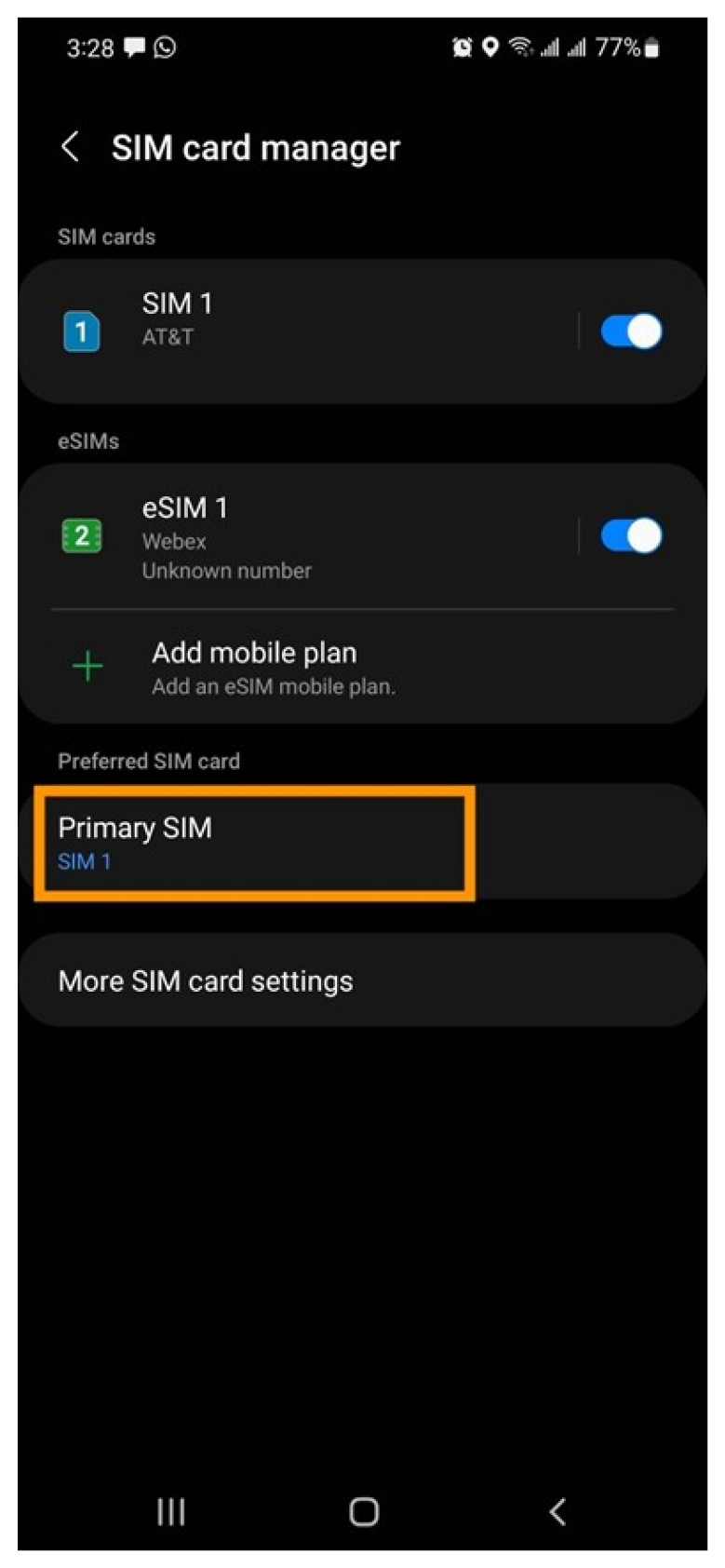
Ručno dodajte pretplatu
Ako imate problema s QR kodom, ručno dodajte plan unosom koda davatelja mrežnih usluga u e-poštu.
Prije početka
-
Potvrdite da je vaš telefon nezaključan, da je kompatibilan s dvojnim SIM-om i da podržava aktivan eSIM profil.
-
Webex Go je omogućen putem eSIM-a i zahtijeva aktivni eSIM profil na uređaju kako bi bio dostupan. Pogledajte podržane modele uređaja i broj aktivnih eSIM-ova koje uređaj podržava.
Pravila za zaključavanje uređaja primjenjuju se samo u SAD-u.
-
-
Odjava iz aplikacije Webex na mobilnom telefonu radi konfiguriranja postavki načina pozivanja.
-
Provjerite imate li aktivnu Wi-Fi mrežu.
Podržani modeli Google Pixela
-
Piksel 6
-
Piksel 6a
-
Pixel 6 pro
-
Piksel 7
-
Pixel 7 pro
Potrebna verzija OS-a/softvera: Android 13 ili novije verzije
Status zaključavanja uređaja:
-
Ako ste na korporativnom planu, poradite s IT administratorom da biste otključali uređaj.
-
Ako ste na osobnom planu, obratite se svom davatelju usluga. Poveznice na IMEI alate koje nude pružatelji usluga:
Skenirajte QR kôd
-
Idite na Postavke -> mreža i Internet.
-
Dodirnite znak + pokraj SIM-ova.
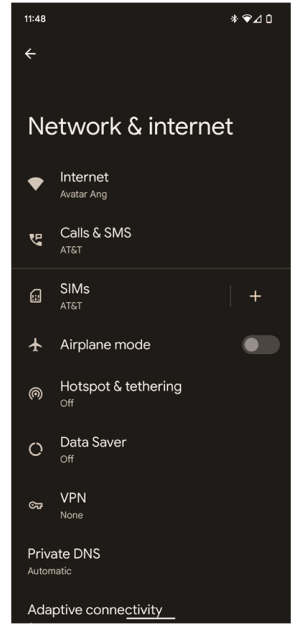
-
Na zaslonu Povezivanje s mobilnom mrežom dodirnite Umjesto toga Preuzmite SIM karticu?.
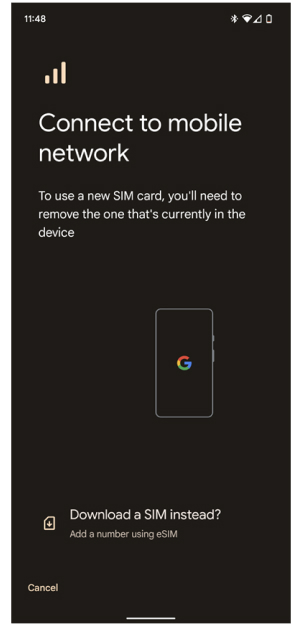
-
Dodirnite Da u odjeljku Koristi 2 SIM kartice?
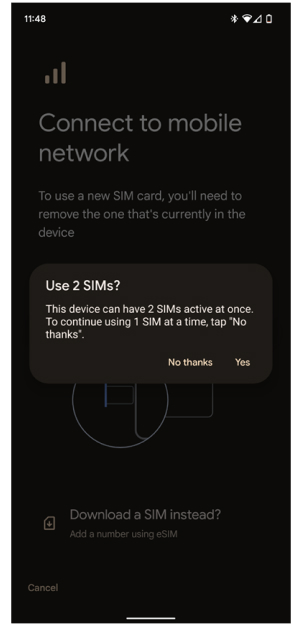
-
Kliknite Dalje na Preuzmite zaslon SIM kartice .
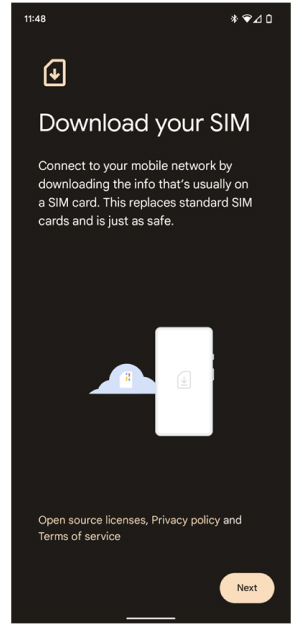
-
Kliknite + potpiši pokraj mogućnosti Koristi drugu mrežu na zaslonu Potvrda mrežnog zaslona.
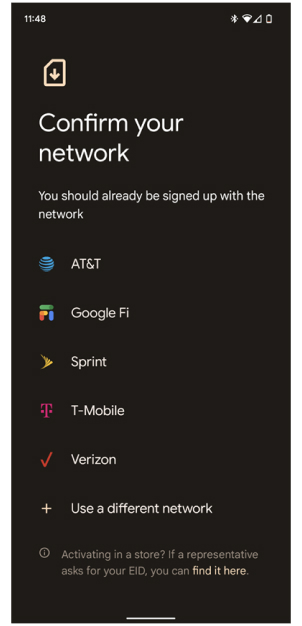
-
Skenirajte QR kôd.
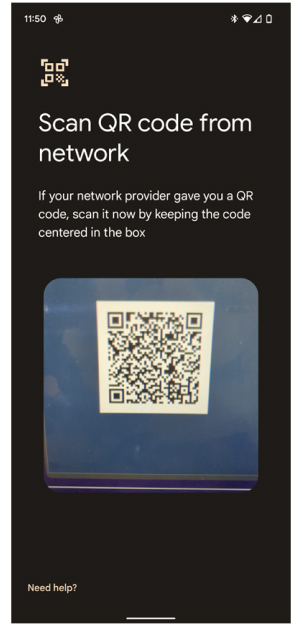
-
Potvrdite da želite koristiti Webex broj klikom na Preuzmi na zaslonu Koristi Webex?
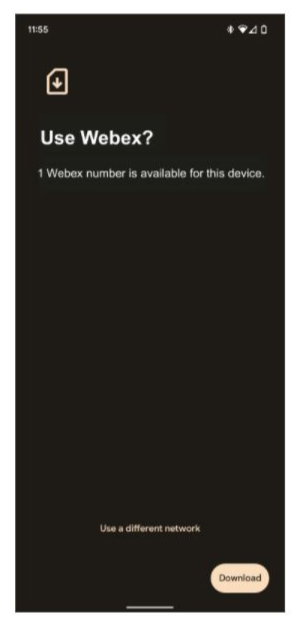
-
Nakon dovršetka preuzimanja kliknite Postavke da biste uključili SIM karticu.
-
U odjeljku Preuzeta SIM karticaodaberite Webex .
-
Uključite prekidač i odaberite Da kada se od vas zatraži potvrda.
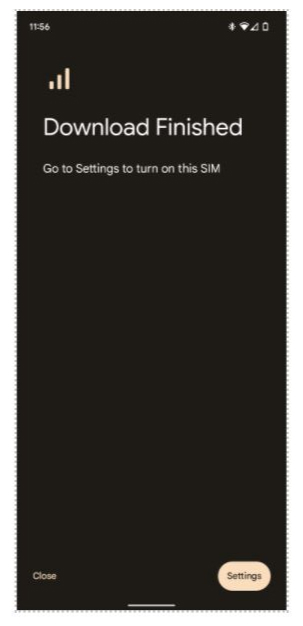
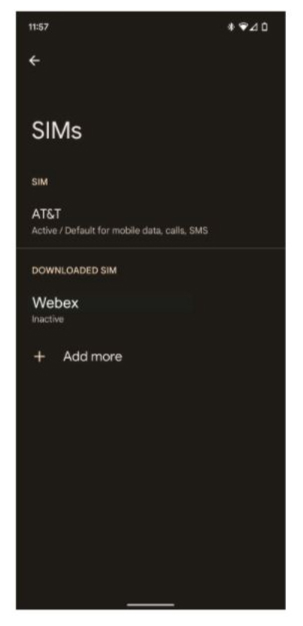
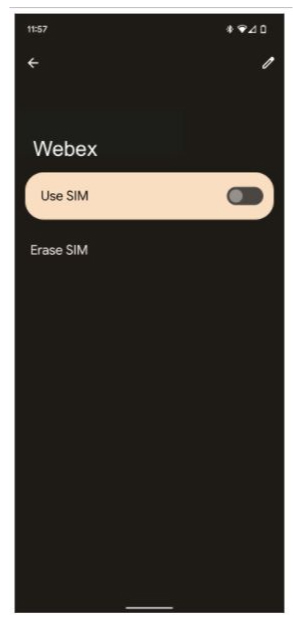
-
-
Omogućite roamingu korištenje podataka na eSIM vezi.
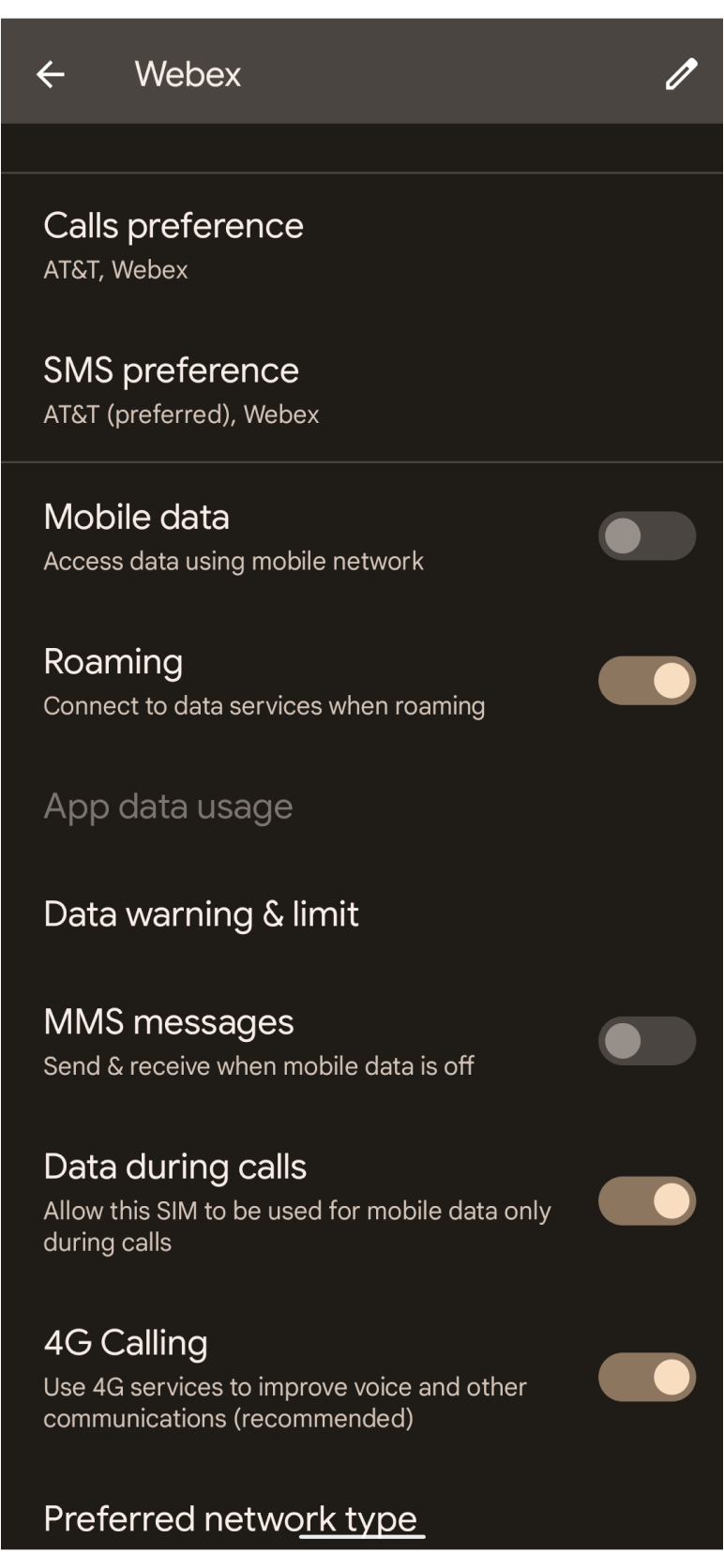
-
Postavljanje preferenci dvostruke SIM kartice:
-
Samo jedna SIM kartica može biti zadana za podatke. Ako ste ga već postavili, primit ćete obavijest. Preporučuje se korištenje prethodno instalirane SIM kartice kao zadane za podatke. Međutim, provjerite jesu li podaci tijekom prebacivanja poziva omogućeni za Webex SIM.
-
Za pozive postavite preference na Pitaj svaki put.
-
Za SMS postavite preference na prethodno instaliranu SIM karticu.
-
Ručno unesite pretplatu
-
Ako ručno aktivirate Webex Go, slijedite prvi korak do šestog koraka odozgo. Na zaslonu Skeniranje QR koda kliknite Potrebna vam je pomoć pri dnu zaslona i ručno unesite kôd davatelja mrežnih usluga uključen u aktivacijsku e-poštu.
Dodatne informacije potražite u članku Google Pixela .
Mobilni operater za uslugu Webex Go ne zahtijeva QR kôd za aktivaciju. Aktivacijom upravlja administrator. Želite li saznati više o procesu dodavanja brojeva mobitela i dodjeljivanja ih korisnicima u okruženju Control Hub, pogledajte Omogućavanje usluge Webex Go. Nakon što ga omogući vaš administrator, AT&T Cloud Voice za Webex Go Bolt-on ili operativni kôd usluge automatski se omogućava na stražnjem kraju i treba ga odmah omogućiti kada je broj mobitela dodijeljen u okruženju Control Hub. Korisnik ne zahtijeva nijednu radnju.
Nakon što je administrator dodijelio vaš broj mobilnog telefona, svi vaši Webex uređaji, uključujući mobilni telefon AT&T, Webex stolni telefon, stolni ili sobni sustav i prijenosno računalo s aplikacijom Webex dijele broj mobilnog telefona AT&T. Također ste nadograđeni na glasovnu poštu usluge Webex i imate pristup svim značajkama usluge Webex Calling.
Za administratore:
Mobilni operater usluge Webex Go aktivira se/omogućava zahtjevom za provjeru autentičnosti i aktivaciju brojeva mobitela od mobilnog operatera, a zatim ih dodjeljuje korisniku kao primarnu liniju (koja zamjenjuje njegov fiksni poslovni broj). Korake o tome kako dodati mobilne brojeve u Control Hub, a zatim dodijeliti korisniku potražite u odjeljku Omogućavanje usluge Webex Go.


